Приложение Surface — это упрощенное приложение Microsoft Store, которое обеспечивает управление многими параметрами и параметрами Surface с быстрым доступом к информации об устройстве, включая серийный номер, название модели Surface, версию UEFI и связанные драйверы.
Клиенты, использующие клиентский компонент Центра обновления Windows, обычно получают приложение Surface в рамках автоматических обновлений. Но если ваша организация готовит образы для развертывания на устройствах Surface, вам может потребоваться включить приложение Surface (прежнее название — Surface Hub) в процесс создания образов и развертывания, а не требовать, чтобы пользователи каждого отдельного устройства скачивали и устанавливали приложение из Microsoft Store или Microsoft Store для бизнеса.
Эта статья не применяется к Surface Pro X или Surface Pro 9 с 5G. Дополнительные сведения см. в статье Развертывание, управление и обслуживание Surface Pro X
Обзор приложения Surface
Приложение Surface доступно для бесплатного скачивания из Microsoft Store. Пользователи могут скачать и установить его из Microsoft Store, но если ваша организация использует Microsoft Store для бизнеса вместо этого, вам потребуется добавить его в запасы магазина и, возможно, включить приложение в процессе развертывания Windows. Эти процессы рассматриваются в этой статье. Дополнительные сведения о Microsoft Store для бизнеса см. в разделе Microsoft Store для бизнеса.
Как активировать Surface Pro 6 и установить на него русский язык?
Добавление приложения Surface в учетную запись Microsoft Store для бизнеса
Прежде чем пользователи смогут установить или развернуть приложение из учетной записи Microsoft Store для бизнеса компании, необходимо сначала сделать нужные приложения доступными и лицензированными для пользователей бизнеса.
- Если вы еще не сделали этого, создайте учетную запись Microsoft Store для бизнеса.
- Войдите на портал.
- Включить автономное лицензирование. Щелкните Управление>параметрами , а затем установите флажок Показывать приложения с автономными лицензиями для пользователей, совершавших покупки в магазине , как показано на рис. 1. Дополнительные сведения о моделях лицензирования приложений Microsoft Store для бизнеса см. в разделе Приложения в Microsoft Store для бизнеса и образовательных учреждениях.

Рисунок 1. Включение приложений для автономного использования
- Поиск приложения Surface в магазине
- Когда приложение Surface будет представлено в результатах поиска, щелкните значок приложения.
- Вам будет предоставлен выбор (выберите в сети или в автономном режиме), как показано на рис. 2.
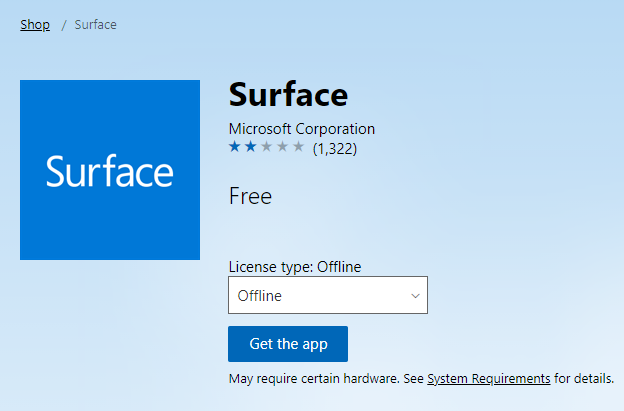
Jailbreak на windows RT, surface RT.
. Рис. 2. Выберите режим автономного лицензирования и добавьте приложение в инвентаризацию.

Рис. 3. Подтверждение приложения с автономным лицензированием
Скачивание приложения Surface из учетной записи Microsoft Store для бизнеса
После добавления приложения в учетную запись Microsoft Store для бизнеса в автономном режиме можно скачать и добавить приложение в качестве AppxBundle в общую папку развертывания.
- Войдите в учетную запись Microsoft Store для бизнеса по адресуhttps://businessstore.microsoft.com
- Щелкните Управление программным обеспечением> приложенийhttps://learn.microsoft.com/ru-ru/surface/deploy-surface-app-with-windows-store-for-business» target=»_blank»]learn.microsoft.com[/mask_link]
Как запустить программу surface

Несколько дней назад мы сообщили, что Fast Ring Insiders получили Windows 10 Insider Preview Build 18343. Это обновление считается седьмым по величине обновлением, выпущенным пользователями Windows 10. Windows 10 build 18343 поставляется с двумя исправлениями ошибок, а пара ошибок уже была признана Microsoft. Сборка вроде бы…
Windows 10 mobile build 10581 проблемы, которые все еще присутствуют

Вчера Microsoft объявила о выпуске последней версии Windows 10 Mobile Insider Preview 10581 и, как всегда, перечислила проблемы, которые все еще присутствуют. Поэтому, прежде чем переходить к этой сборке, вы должны знать, что может пойти не так. Гейб Аул, глава Windows .
Последнее обновление для xbox one исправляет отсутствующие ошибки уведомлений, многие известные проблемы все еще сохраняются

Microsoft только что выпустила новое обновление для своей сборки Xbox One Preview, которое устраняет ряд проблем с уведомлениями. Нынешний технологический гигант также выпустил очередное обновление, которое, наконец, позволило пользователям выбирать между использованием Cortana или классических голосовых команд Xbox One. В настоящее время оба обновления доступны только для Fast Ring .
Источник: ru.compisher.com
Microsoft surface rt установка android. Windows RT: запуск десктопных приложений

Произошло то, в чем давненько нуждались пользователи планшетных компьютеров Microsoft Surface — взлом операционной системы Windows RT. Нет, это не проделки злоумышленников и ничем страшным вам не грозит. Напротив, событие более чем позитивное, открывающее перед владельцами устройств и разработчиками программного обеспечения новые горизонты. А дело вот в чем.
Введение
Тот, кто при покупке планшета с Windows RT 8 не знал, чем эта система отличается от полноценной восьмерки, наверняка испытал разочарование. Да, многие выбирали планшетники на базе RT только из-за желания использовать на разных устройствах один и тот же софт. Как же спешно им пришлось менять свои привычки, увидев, что корпорация Microsoft «любезно» лишила их такой возможности «для их же пользы».
Открываем новые возможности
А именно — запретила запуск в этой системе любых приложений на планшетах, кроме созданных специально для нее, которые можно загрузить лишь из Microsoft Windows Store. Причем, все эти приложения существуют только в полноэкранной версии.
Выход есть
И вот, свершилось: тирании пришел конец. Благодаря стараниям энтузиастов был выпущен джейлбрейк, и пользователи планшетов на Виндовс RT 8 получили наконец-то возможность снять ограничение на запуск программ с «настольным» интерфейсом.
Джейлбрейк (если кто не знает) — это инструмент или операция, задача которых — модифицировать системный код, чтобы получить более высокие привилегии в операционной системе и расширить возможности аппарата. В частности — отключить проверку цифровой подписи, коротая мешает запуску софта, не прошедшего «фейс-контроль». Это и есть взлом, открывающий владельцам планшетов путь к свободе выбора.
Однако и в этом случае останутся ограничения, наложенные архитектурой ARM — это невозможность запускать программы, созданные для систем на базе процессоров x86. Но стоит ли жалеть о старом, когда в связи с открывшейся возможностью начнут создаваться приложения, которые смогут работать на планшетах с Windows RT 8 независимо от желания Microsoft?
Как это делается
Джейлбрейк или взлом, о котором идет речь, производится с помощью утилиты RT Jailbreak Tool By Netham45, представляющей собой файл в формате.bat (набор инструкций для интерпретатора командной строки). Но! Прежде чем приступать к любым операциям с ней на вашем планшете, примите во внимание риски, которым вы подвергаете свое устройство.
- Отключение проверки цифровых подписей приведет к возможности установки на планшет вредоносных программ, которые могут уничтожить или украсть пользовательские данные, а также нарушить работу Windows.
- Инструмент, с помощью которого выполняется джейлбрейк, активно вмешивается в работу операционной системы и в некоторой части изменяет ее логику, а поэтому не может быть абсолютно безопасным. Ответственность на неудачные последствия ложится целиком на вас.
- Не исключено, что одно из последующих обновлений Виндовс закроет эксплуатируемую «уязвимость», чем сведет результат джейлбрейка на нет. То есть, установленные после этого программы могут снова перестать запускаться, а новые вы установить не сможете.
Если вы готовы рискнуть — продолжим наш взлом.

- RT Jailbreak Tool By Netham45 загружается в виде архива, который необходимо распаковать. Это делается с помощью любого приложения-архиватора, например, 8 Zip, доступного в Windows Store. Или скачайте и распакуйте утилиту на настольном компьютере, потом подключите планшет и перенесите ее. Желательно — на рабочий стол (для удобства).
- В архиве Jailbreak Tool находятся 3 объекта: папка с данными «bin», справочный файл «ReadMe.txt» и собственно нужный нам инструмент «RunExploit.bat». Запустите его. Старайтесь сделать это как можно скорее.
- Далее следует принять лицензионное соглашение (Developer License), нажав «I Agree» и войти в свой аккаунт Microsoft. Для продолжения установки достаточно просто ввести и подтвердить логин и пароль в окошке Sign In.
- Следом запустится командная строка, и в окне PowerShell появится вопрос: «Желаете ли вы продолжить установку?» — в переводе с английского. Нажмите Y и Enter.
- После окончания инсталляции Jailbreak Tool оповестит вас о готовности к работе и «попросит» кликнуть Enter еще раз.
- Теперь, чтобы завершить взлом планшета, нужно зажать и удерживать кнопку Volume Down (снижения громкости звука).
- Об успешности процедуры вы узнаете по появлению на стартовом экране плитки Get Kernel Base. После этого можете переходить к установке «запрещенных» не подписанных программ на свой планшет
Заключение
Результат работы RT Jailbreak Tool By Netham45 сохраняется лишь до перезагрузки системы. После повторного старта устройства утилиту придется перезапускать. Кому-то это может показаться неудобным, однако выбора нет и придется работать с тем, что имеется.
И всё же не будем столь придирчивы: планшеты с Windows RT 8 требуют перезагрузки гораздо реже стационарных компьютеров, поэтому особых неудобств в этом плане вы, скорее всего, не ощутите.
Cube iWork10 — обзор китайского планшета на Windows 8
Windows RT вполне может избавиться от обидного ярлыка «неполноценной» версии Windows. На RT-планшеты в режиме рабочего стола уже можно установить 7Zip, Far Manager, Miranda IM, Notepad ++, Quake 2 и многие другие популярные «десктопные» приложения. Если у вас Windows RT-планшет, и вам хочется расширить его функционал, то этот пост — для вас
Разработчики с XDA Developers проделывают масштабную работу каждый день. Одно из направлений их деятельности — снабжение популярными программами «непопулярной» Windows RT. На форуме XDA Developers появится специальный пост, в котором собираются сведения обо всех рекомпилированных и не рекомпилированных приложениях, работающих на Windows RT с Jailbreak. Абсолютное большинство приложений полнофункциональны; если ошибки все же есть, об этом сообщается особо.
Что за программы и игры можно получить для Windows RT, если сделать джейлбрейк Windows RT (инструкцию см. ниже)?
Рекомпилированные (переработанные) приложения:
— ;
— ;
— («иерархическое меню Пуск на панели задач Рабочего стола»);
— (язык программирования и runtime);
— ;
—
— ;
— (запись и редактирование звука);
— («продвинутая» скриншот-программа);
— (загрузка файлов, BitTorrent-клиент);
— (работа с документами формата DJVU).Приложения, которые работают на Windows RT без какой-либо предварительной модификации:
;
(программа для просмотра файлов);
(управление ПК с Windows Phone в качестве сервера).… а также еще несколько десятков игровых движков, программ и библиотек для разработчиков (полный список и ссылки на программы доступны по ссылке).
Обратите внимание — об эмуляции речи не идет ! Программы работают «как обычно» — из exe-файла;
Как сделать джейлбрейк Windows RT? Инструкция:
1. Скачайте ;
2. Извлеките содержимое загруженного архива в пустую папку: распакуйте его и скопируйте все появившиеся файлы на планшет;3. Откройте папку на планшете, запустите файл под названием runExploit. Процесс пошел! Следуйте инструкциям, которые будут появляться на экране вашего Windows RT-планшета;

4. В окне Developer License введите логин (это адрес электронной почты) и пароль от своего аккаунта Microsoft. После успешной передачи данных через несколько секунд нажмите Close.
5. Когда вы увидите следующее окно:
… нажмите на клавиатуре клавишу Y и Enter. После уведомления об успешной установке нажмите Enter еще раз;

6. Нажмите кнопку уменьшения громкости, чтобы завершить процесс джейлбрейка Windows RT.

7. Посмотрите на свой начальный экран — здесь должна появиться «плитка» с надписью Get Kernek Base. Важно! Джейбрейк Windows RT слетает, если перезагрузить планшет. Восстановить его можно очень быстро — просто запустите BAT-файл. Джейлбрейк-ассистент попросит вас нажать кнопку уменьшения громкости.
Все — «джейл» снова на месте… до тех пор, пока вы не удалите «плитку» Get Kernel Base.
По материалам XDA Developers и WindowsTips ru
Читатели нашего блога часто задают вопрос о возможности отката с Windows 8.1 RT на Windows 8 RT для целей последующего . Осуждать такое желание бесполезно, если человек хочет опуститься на шаг назад в эволюционной цепочке – его право.
На знаменитом форуме xda-developers.com существует ветка обсуждения , в которой пользователи подтверждают возможность подобного отката. Речь идет только о планшете Surface RT (не Surface 2) и для процедуры потребуется оригинальный Surface RT Recovery Image от Microsoft (он был опубликован в период распространения обновления Windows 8.1). Обобщенная инструкция на английском доступна ниже. Если вы не способны понять ее на языке оригинала – воздержитесь от процедуры downgrade – вы не сможете пойти ее без потерь!
Возврат Windows 8 на Surface RT
- Use your Surface RT to create a recovery USB stick with Windows 8.1
- Download Windows RT 8.0 recovery image from Microsoft
- Copy the file “install.wim” (located under “sources” from your downloaded 8.0 recovery image to your 8.1 recovery USB stick
- Boot your surface with the 8.1 recovery USB
- Start a cmd session (after choosing “Troubleshoot” -> “Advanced options” …)
- Use diskpart to delete both recovery partitions and the system partition
- Create a new partition and format it with NTFS
- Make it active and assign this partition a drive letter (for example G:)
- Close diskpart
- Use dism to install the Windows 8.0 image to your drive (if you saved the “install.wim” from the Windows RT 8.0 image to your USB sticks root dir, use this command: dism /apply-image /imagefile:D:install.wim /index:1 /applydir:G:
- After applying the image use bootrec /fixboot
- Close cmd and restart your Surface
Упоминаемый в инструкции образ восстановления системы удален с официального сайта Microsoft в настоящий момент. Это еще одна из причин, почему не стоит ставить такие эксперименты, если вы не уверенны в своих действиях. Скачать копию образа можно на сайте Softpedia : Surface RT 8.0 North America.zip (3.7 GB)
После успешной процедуры отката до Windows 8 RT ваш планшет будет не активирован. Не подключайте его с сети, создайте локальный аккаунт и перейдите в диалог активации. Выберите опцию: “Активировать по телефону” и выполните все предлагаемые шаги. На вопрос “На сколько ПК у вас установлена эта копия Windows?” отвечаем 1.
Все, вы успешно вернули свой планшет в осень 2012 года… Зачем? Вот эмоции человека, выполнившего downgrade и последующий jailbreak в сентябре 2018 года: virtuallyfun.com
Источник: cena5.ru